
この記事では、Ubuntu 20.04 LTS に Glances をインストールして構成するために必要な手順について説明しました。このチュートリアルを続行する前に、sudo のユーザーとしてログインしていることを確認してください 特権。このチュートリアルのすべてのコマンドは、root 以外のユーザーとして実行する必要があります。
Glances は、Python 言語で書かれたリアルタイム システム監視ツールです。 CPU、メモリ、負荷、ディスク I/O、プロセス、ファイル システム スペース、ネットワーク インターフェイスなどのシステム リソースを監視します。 Glance は、Windows、macOS、Linux、FreeBSD、Android など、Python がインストールされている主要なプラットフォームをサポートしています。
Glances を Ubuntu 20.04 にインストール
ステップ 1. まず、Ubuntu サーバーにパッケージのインストールを開始する前に、すべてのシステム パッケージが更新されていることを確認することを常にお勧めします。
sudo apt update sudo apt upgrade
ステップ 2. Glances を Ubuntu システムにインストールします。
- デフォルトの Ubuntu リポジトリから Glance をインストールする
次のコマンドを実行してインストールします:
sudo apt install glances
- スナップで一瞥。
コマンドラインを使用してインストール:
sudo snap install glances
- Glance を公式リポジトリからインストールします。
Glances 公式チームが提供する次のインストール スクリプトを実行します。
curl -L https://bit.ly/glances | /bin/bash
ステップ 3. Glance へのアクセス。
この Linux システム監視ツールをシステムにインストールしたら、ターミナルで以下のコマンドを入力するだけで使用を開始できます:
glances
次のような出力が表示されます:
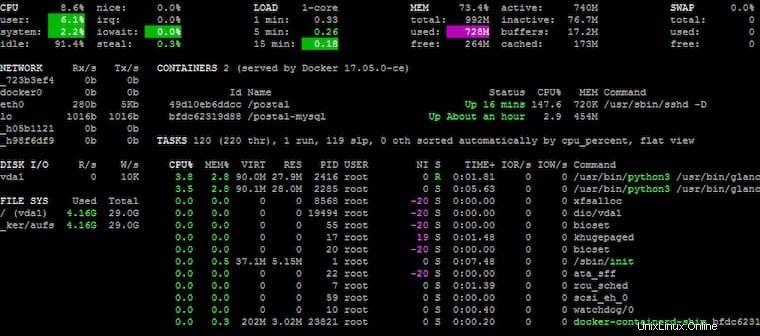
Glance を実行した後、次のキーボード ショートカットを使用して、情報をより整然と明確な方法で表示できます。
- m:MEM% でプロセスを並べ替える
- p:プロセスを名前で並べ替える
- c:プロセスを CPU% で並べ替える
- i:I/O レートでプロセスを並べ替える
- s:センサー統計の表示/非表示
- n:ネットワーク統計の表示/非表示
- x:警告および重要なログを削除します
- d:ディスク I/O 統計の表示/非表示
- a:プロセスを自動的に並べ替える
- f:ファイル システム statshddtemp の表示/非表示
- y:hddtemp 統計の表示/非表示
- l:ログの表示/非表示
- h:ヘルプ画面の表示/非表示
- q:やめる
- w:警告ログを削除
Ubuntu 20.04 LTS Focal Fossa に Glances 監視ツールをインストールするために必要なことはこれだけです。この簡単なヒントがお役に立てば幸いです。 Install Glance の詳細については、公式ナレッジ ベースを参照してください。ご質問やご提案がありましたら、お気軽にコメントを残してください。